
Table des matières:
- Auteur John Day [email protected].
- Public 2024-01-30 09:06.
- Dernière modifié 2025-01-23 14:45.





Ce projet obtient simplement le statut de COCID19 au format json et l'affiche dans l'OLED.
Étape 1: saisissez les choses
MATÉRIEL
1. Module de développement Esp32
2. Écran OLED 128x32
LOGICIEL
1. Arduino IDE (Installez les cartes esp32 à l'aide du gestionnaire de cartes)
2. Bibliothèque d'affichage OLED
3. Bibliothèque Arduinojson
Étape 2: Codage
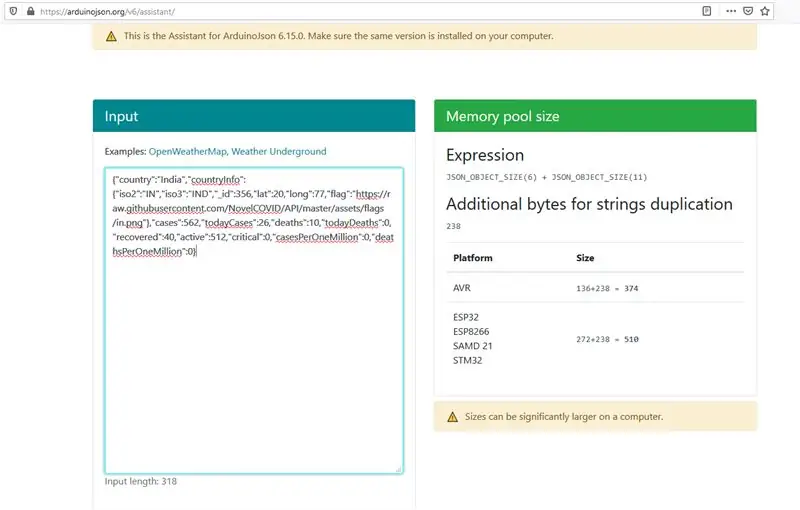
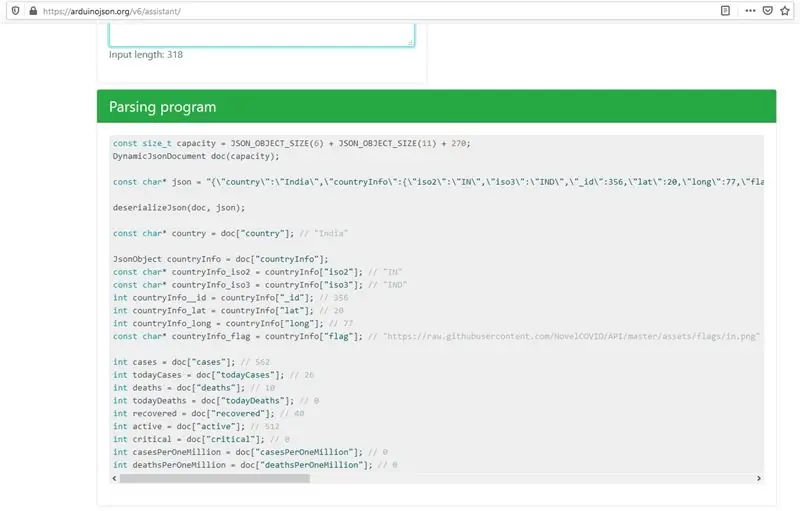
1. Installez d'abord esp32 sur Arduino IDE.
Dans votre IDE Arduino, allez dans Fichier> Préférences.
Entrez https://dl.espressif.com/dl/package_esp32_index.j… dans le champ « URL de gestionnaire de carte supplémentaire » comme indiqué dans la figure ci-dessous. Ensuite, cliquez sur le bouton « OK »
Ouvrez le gestionnaire de cartes. Allez dans Outils > Tableau > Gestionnaire de tableaux…
Recherchez ESP32 et appuyez sur le bouton d'installation pour le « ESP32 by Espressif Systems« Cliquez sur installer.
2 Installation des bibliothèques
Allez dans Sketch> Inclure la bibliothèque> Gérer les bibliothèques.
Tapez SSD1306 et installez Adafruit SSD1306
Tapez Arduinojson et installez ArduinoJson par Benoit Blanchon
3. Après avoir installé les bibliothèques requises, copiez et collez le code (ou clonez) à partir du lien ci-dessous:
github.com/Anirudhvl/ESP32-COVID19-Status-…
4. Téléchargez sur l'esp32.
5. Si vous souhaitez changer de pays, allez à:
github.com/novelcovid/api
et voir leur documentation.
6. Si vous souhaitez modifier le pays ou d'autres données, obtenez d'abord la réponse json et collez-la dans
arduinojson.org/v6/assistant/
Calculez ensuite la taille dynamique. Copiez facilement tout le code de
Programme d'analyse et collez-le dans la fonction parseJson() sur l'esquisse.
Étape 3: Configuration du matériel
Connexions des broches OLED
OLED-ESP32 -----------------------------------------------
1. GND - GND
2. +3.3v - 3v3
3. SDA - Broche 21
4. SCL - Broche 22
Étape 4: Théorie
Ce projet envoie une requête GET à
corona.lmao.ninja/countries/india
et transmettez la réponse à la fonction Deserialize pour diviser les données. Deserialize est une méthode d'Arduinojson.
Conseillé:
Indicateur de statut de famille / collègue : 6 étapes (avec photos)

Indicateur de statut de famille / collègue : Mon premier Instructable, de nombreux projets m'ont aidé au fil des ans, j'espère que cela aidera quelqu'un d'autre. La petite histoire… Nous avions besoin d'un moyen de nous montrer notre statut plutôt que d'interrompre les appels ou de rester à l'écart lorsque nous supposons un autre i
Système simple de statut et de réservation Kicker avec intégration Slack : 12 étapes (avec photos)

Système de statut et de réservation de kicker simple avec intégration Slack : Dans une entreprise où je travaille, il y a une table de kicker. L'entreprise occupe de nombreux étages et pour certains employés, il faut jusqu'à 3 minutes pour se rendre à table et… se rendre compte que la table est déjà occupée
Visionneuse et convertisseur de négatifs de film : 8 étapes (avec images)

Visionneuse et convertisseur de négatifs de film : j'ai immédiatement ressenti le besoin de pouvoir visualiser et enregistrer rapidement d'anciens négatifs de films. J'en avais plusieurs centaines à trier… Je reconnais qu'il existe différentes applications pour mon smartphone mais je n'ai pas pu obtenir de résultats satisfaisants, c'est donc ce que j'ai fait
Visionneuse 3D : 4 étapes
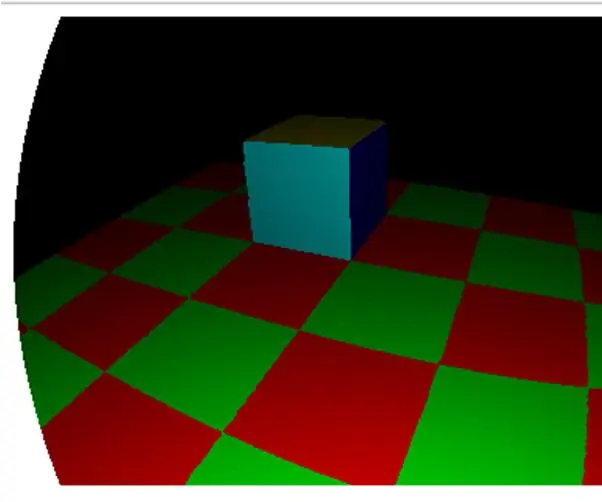
Visionneuse 3D : Bonjour ! Pour satisfaire mon intérêt pour la programmation et, espérons-le, aider à satisfaire le vôtre, je voudrais vous montrer une visionneuse 3D que j'ai codée en javascript. Si vous souhaitez approfondir votre compréhension des jeux 3D ou même créer votre propre jeu 3D, ce prototype
Moniteur bébé Arduino avec visionneuse Java : 8 étapes (avec photos)

Moniteur bébé Arduino avec visionneuse Java : construisez une unité multi-capteurs basée sur Arduino pour observer les conditions dans une pièce. Cet appareil peut détecter l'humidité, la température, le mouvement et le son. Ci-joint une visionneuse basée sur Java qui reçoit des données série de l'arduino
